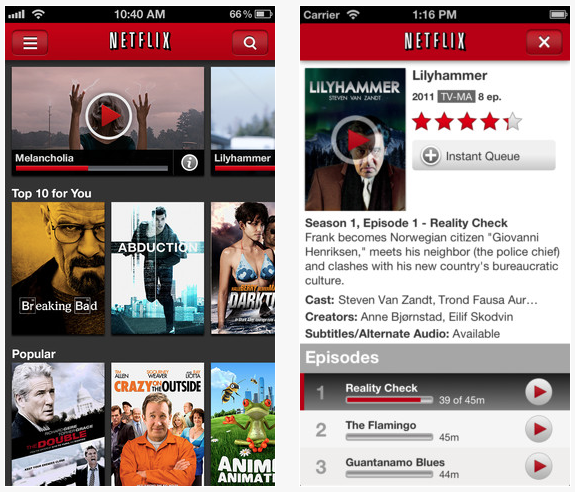ໃນຄໍາສັ່ງທີ່ຈະຊ່ວຍໃຫ້ທ່ານເບິ່ງວິດີໂອ Netflix ກ່ຽວກັບ iPhone (ລວມທັງ iPhone X, iPhone 8, iPhone 8 Plus, iPhone 7, iPhone 7 Plus, iPhone SE, iPhone 6s, iPhone 6, iPhone 6 Plus, iPhone 5s / 5c, iPhone 5, ແລະອື່ນໆ), ບົດຄວາມນີ້ຈະສະຫນອງທ່ານດ້ວຍທັງສອງທາງເລືອກໃນການ:
- ສ່ວນທີ 1. ວິທີການດາວນ໌ໂຫລດແລະເບິ່ງຮູບເງົາ Netflix ກ່ຽວກັບ iPhone ຂອງທ່ານ
- ສ່ວນທີ 2. ການໄດ້ໂດຍກົງ Watch ວິດີໂອ Netflix ກ່ຽວກັບ iPhone
ສ່ວນທີ 1. ວິທີການດາວນ໌ໂຫລດແລະເບິ່ງຮູບເງົາ Netflix ກ່ຽວກັບ iPhone ຂອງທ່ານ
ບໍ່ມີບໍລິການດາວໂຫລດວິດີໂອຈາກ Netflix ແມ່ນ. ສະນັ້ນຖ້າຫາກທ່ານດາວໂຫລດບາງຮູບເງົາ Netflix ໂດຍການນໍາໃຊ້ບາງວັນທີ 3 ພັກ vide downloader, ທ່ານສັ່ງດີກວ່າຊົງໃຫ້ແນ່ໃຈວ່າ: 1) ບໍ່ມີການປ້ອງກັນ DRM ໃນຮູບເງົາ Netflix ດາວໂຫຼດຂອງທ່ານແມ່ນ, ຖ້າຫາກວ່າແມ່ນ, ເອົາມັນ. 2). ຮູບແບບວິດີໂອດາວໂຫຼດຂອງທ່ານບັນທຶກໄວ້ໃນຮູບເງົາ Netflix ແມ່ນເຫມາະສົມກັບ iPhone, ຖ້າຫາກວ່າບໍ່, convert ດາວໂຫລດ Netflix ກັບ iPhone ຄັ້ງທໍາອິດ. iPhone ຮູບແບບເອກະສານສະຫນັບສະຫນຸນແມ່ນ MOV, MP4, M4V ແລະ AVI ພິເສດ. 3). ແກ້ໄຂບັນຫາອັດຕາບິດແລະກວ່ານັ້ນກໍ່ແມ່ນເຫມາະສົມດັ່ງນັ້ນທ່ານສາມາດເບິ່ງໄດ້ Netflix ກ່ຽວກັບ iPhone ຂອງທ່ານມີທັດສະນະທີ່ຍິ່ງໃຫຍ່.
ຖ້າຫາກວ່າດາວໂຫຼດຂອງທ່ານແມ່ນບໍ່ເຫມາະສົມກັບ iPhone, ທ່ານສາມາດໃຊ້ UniConverter ທີ່ຈະຊ່ວຍທ່ານ. ດ້ວຍຄວາມໄວການແປງ ultra ໄວ, ໄດ້ app Mac ເຮັດໃຫ້ທ່ານສາມາດປ່ຽນວິດີໂອໃນຮູບແບບໃດທີ່ໄດ້ຢ່າງງ່າຍດາຍແລະວ່ອງໄວຢູ່ໃນ Mac (MacOS Sierra ລວມ). ສໍາລັບ iPhone, ທ່ານສາມາດໄດ້ຮັບທີ່ຕັ້ງໄວ້ດີທີ່ສຸດທີ່ຈະບອກໄດ້ວ່າ, ທ່ານບໍ່ຈໍາເປັນຕ້ອງກໍານົດແກ້ໄຂບັນຫາ, ອັດຕາກິນ, ອອກແບບແລະອື່ນ ໆ ໂດຍຕົວທ່ານເອງ. ໃນຄວາມເປັນຈິງ, ນີ້ UniConverter ສາມາດທໍາຫນ້າທີ່ເປັນ downloader ວິດີໂອເພື່ອຊ່ວຍໃຫ້ດາວໂຫລດ Netflix ວິດີໂອເຊັ່ນດຽວກັນ.
UniConverter - Video Converter
ຮັບແປງວິດີໂອທີ່ດີທີ່ສຸດແລະ Downloader:
- ແປງຫຼາຍກ່ວາ 150 ຮູບແບບຂອງວິດີໂອແລະສຽງ - ນີ້ແມ່ນວິດີໂອຫລາກຫລາຍທີ່ສຸດເນື່ອງຈາກຄວາມສາມາດນີ້.
- ໄວທີ່ສຸດແປງ - ກັບ UniConverter ທ່ານບໍ່ຈໍາເປັນຕ້ອງກັງວົນກ່ຽວກັບການທີ່ໃຊ້ເວລາທີ່ມັນຈະໃຊ້ເວລາທີ່ຈະປ່ຽນວິດີໂອຂອງທ່ານ. ມີ 90X ຄວາມໄວ, ທີ່ໃຊ້ເວລາທີ່ແນ່ນອນຈະສັ້ນກວ່າ.
- ຮັກສາຄຸນນະພາບວິດີໂອຂອງທ່ານ - ເຕັກໂນໂລຊີຫລັງ UniConverter ອະນຸຍາດໃຫ້ມັນເພື່ອປ່ຽນວິດີໂອໂດຍບໍ່ມີການຜົນກະທົບຕໍ່ຄຸນນະພາບໃນວິທີການໃດຫນຶ່ງ. ນີ້ແມ່ນແທ້ໆເປັນຄຸນນະສົມບັດທີ່ໂດດເດັ່ນ.
- ດາວນ໌ໂຫລດວິດີໂອ - ທ່ານສາມາດດາວນ໌ໂຫລດວິດີໂອອອນໄລນ໌ຈາກ Netflix, YouTube, ເຟສບຸກ, Vimeo, VEVO ແລະອື່ນ ໆ 1,000+ ສະຖານທີ່.
- ແກ້ໄຂວິດີໂອ - UniConverter ເຮັດໃຫ້ທ່ານແກ້ໄຂວິດີໂອກ່ອນທີ່ຈະເປັນພວກເຂົາ.
- ເຫມາະສົມກັບ Windows 10/8/7 / XP / Vista, MacOS Sierra, 1011 El Capitan, 1010 Yosemite, 10.9 Mavericks, 108 Mountain Lion, 107 Lion ແລະ 106 ເສືອດາວຫິມະ.
ວິທີການແປງດາວໂຫລດ Netflix ຮູບເງົາຮູບແບບທີ່ເຫມາະສົມ iPhone
ຂັ້ນຕອນທີ 1. ດາວນ໌ໂຫລດວິດີໂອ Netflix
ດາວນ໌ໂຫລດວິດີໂອ Netflix, ກະລຸນາດໍາເນີນການ UniConverter ຄັ້ງທໍາອິດ. ຫຼັງຈາກນັ້ນ, ໃຫ້ໄປທີ່ "ດາວໂຫລດ" ແຖບ, ມີສອງວິທີການດາວນ໌ໂຫລດວິດີໂອອອນໄລນ໌. ປະຕິບັດຕາມ intruction ໃນການດາວນ໌ໂຫລດຮູບເງົາ Netflix.

ຂັ້ນຕອນທີ 2. ຕື່ມການວິດີໂອ Netflix
ແປງວິດີໂອ Netflix, ທ່ານຄວນນໍາພວກມັນເຂົ້າກັບແຖບ "ສັບປ່ຽນ". ລາກແລະວາງຮູບເງົາ Netflix ດາວໂຫຼດຂອງທ່ານກັບວິດີໂອ Mac. ໂຄງການນີ້ອະນຸຍາດໃຫ້ທ່ານສາມາດນໍາເຂົ້າວິດີໂອທີ່ຫຼາກຫຼາຍໃນ batch ເພື່ອປະຫຍັດເວລາ.

ຂັ້ນຕອນທີ 3. ເລືອກ iPhone ເປັນອຸປະກອນການຜະລິດ
ໃນຂັ້ນຕອນນີ້, ທ່ານຄວນຈະເລືອກເອົາ "iPhone" ເປັນອຸປະກອນຜົນຜະລິດໄດ້. ຖ້າຫາກວ່າມີຄວາມຈໍາເປັນ, ທ່ານສາມາດແກ້ໄຂວິດີໂອ Netflix ຂອງທ່ານກ່ອນທີ່ຈະເປັນພວກເຂົາ. ໂດຍວິທີການ, ທ່ານສາມາດ merge ວິດີໂອຫຼາຍເປັນຫນຶ່ງ.

ຂັ້ນຕອນທີ 4. Start ແປງ
ໃນປັດຈຸບັນ, ໃຫ້ຄລິກໃສ່ປຸ່ມ "ປ່ຽນ" ທີ່ຈະປ່ຽນວິດີໂອ Netflix ຮູບແບບສະຫນັບສະຫນຸນ iPhone. ຫຼັງຈາກນັ້ນສຽບ iPhone ຂອງທ່ານກັບ Mac ແລະນໍາເຂົ້າໄຟລ໌ປ່ຽນໃຈເຫລື້ອມໃສເຂົ້າໄປໃນ iTunes ແລະ sync ໃຫ້ເຂົາເຈົ້າກັບ iPhone ຂອງທ່ານ. ເພີດເພີນໄປກັບຕົວທ່ານເອງ.

ທາງເລືອກ 2 ໂດຍກົງ Watch ວິດີໂອ Netflix ກ່ຽວກັບ iPhone
ໃນຖານະເປັນຫນຶ່ງໃນທີ່ສຸດສະຖານທີ່ວິດີໂອອອນໄລນ໌, Netflix ໄດ້ປ່ອຍອອກມາເມື່ອຢ່າງເປັນທາງການ app ສໍາລັບອຸປະກອນ iOS ລວມທັງ iPhone. ດັ່ງນັ້ນທີ່ຈະເປັນການສັງເກດເບິ່ງ Netflix ກ່ຽວກັບ iPhone ຂອງທ່ານ, ທ່ານສາມາດຕິດຕັ້ງ app ແລະກົງຄວາມສຸກລາຍການໂທລະພາບ favorite ຂອງທ່ານແລະຮູບເງົາຜ່ານ Netflix. ໂດຍວິທີການ, ໃຫ້ສັງເກດເບິ່ງລາຍການ Netflix, ທ່ານຈໍາເປັນຕ້ອງເປັນສະຫມາຊິກຂອງ Netflix, ຖ້າຫາກວ່າບໍ່, ເຂົ້າຮ່ວມແລະໄດ້ຮັບການບໍລິການຈາກ Netflix.
1. ເຊື່ອມຕໍ່ iPhone ກັບອິນເຕີເນັດໄດ້;
2. Open iPhone App Store ແລະຊອກຫາ app Netflix;
3 ດາວໂຫລດ app Netflix ແລະຕິດຕັ້ງມັນ;
4. ເປີດການ Netflix ແລະເຂົ້າສູ່ລະບົບໃນມັນກັບບັນຊີຂອງ Netflix ຂອງທ່ານ. ຖ້າຫາກວ່າທ່ານຍັງບໍ່ທັນໄດ້ສະຫມັກບໍລິການ Netflix, ເຂົ້າຮ່ວມ Netflix.
5. ຄົ້ນຫາຮູບເງົາ Netflix ຂອງທ່ານແລະໃຫ້ເຊົ່າມັນ.
ຫມາຍເຫດ: ຖ້າຫາກວ່າທ່ານເຊົ່າບາງຮູບເງົາ Netflix, ທ່ານມີທີ່ຈະສັງເກດເບິ່ງມັນກ່ອນເສັ້ນຕາຍ.